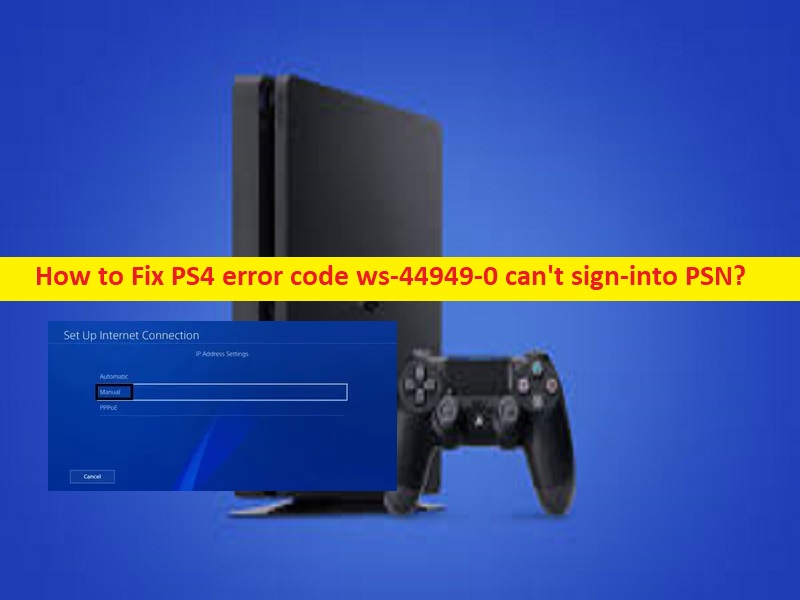
Suggerimenti per correggere il codice di errore PS4 ws-44949-0 non può accedere a PSN:
Se stai riscontrando il codice di errore PS4 ws-44949-0 non riesci ad accedere al problema PSN quando tenti di accedere all’account PSN (PlayStation Network) nella tua console PS4, allora sei nel posto giusto per la soluzione. Qui vengono forniti semplici passaggi/metodi per risolvere il problema. Iniziamo la discussione.
“Il codice di errore PS4 ws-44949-0 non può accedere a PSN”:
“PS4 – PlayStation 4”: PlayStation 4 è una console per videogiochi progettata e sviluppata da Sony Computer Entertainment. È il successore della PlayStation 3 e della console di ottava generazione che compete con Xbox One di Microsoft e Wii U e Switch di Nintendo. PS4 ha funzionalità social migliorate, le funzionalità sono opzionali e possono essere disabilitate. Le funzionalità social di PS4 includono la creazione di community, la condivisione di contenuti multimediali, lo streaming live e la condivisione.
“PlayStation Network (PSN)”: PSN è un servizio di intrattenimento multimediale digitale fornito da Sony Interactive Entertainment. I servizi di PSN sono dedicati a un mercato online, un servizio di abbonamento premium per giochi avanzati e funzionalità social, streaming musicale e un servizio di cloud gaming. Questo servizio è l’account per le console PlayStation, gli account possono essere archiviati giochi e altri contenuti.
Tuttavia, diversi utenti hanno riferito di aver riscontrato il codice di errore PS4 ws-44949-0 che non è stato possibile accedere a PSN quando hanno tentato di accedere all’account PSN (PlayStation Network) sulla console PS4. Questo problema indica che per alcuni motivi non sei in grado di accedere all’account PSN sulla console PS4. Potrebbero esserci diversi motivi alla base del problema, inclusi problemi con il servizio/server PSN stesso, una connessione Internet scadente, impostazioni di rete errate in PS4, danneggiamento nella console PS4 e altri problemi.
Dovresti assicurarti di avere una connessione Internet/WiFi stabile e verificare se non ci sono problemi con la connessione Internet nel computer. A volte, questo tipo di problema si verifica a causa di alcuni problemi temporanei nella tua console PS4 e Wi-Fi/router. Puoi risolvere problemi temporanei semplicemente riavviando la tua console PS4 e il tuo dispositivo di rete come router/modem o dispositivo WiFi e verifica se funziona per te. Andiamo per la soluzione.
Come risolvere il codice di errore PS4 ws-44949-0 non riesce ad accedere a PSN?
Metodo 1: verifica dello stato del server/servizio PSN
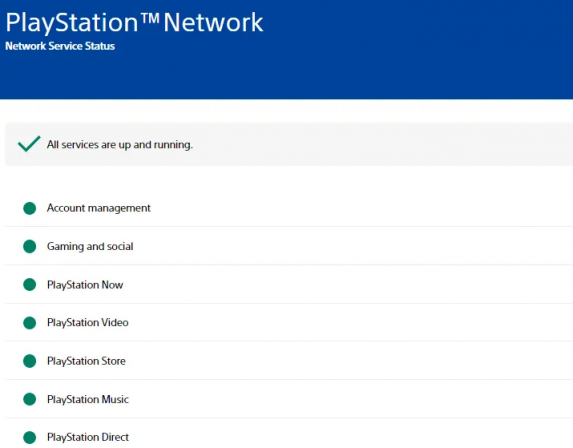
Questo problema può verificarsi a causa di alcuni problemi con il server/servizio PSN stesso. È possibile lo stato del server PSN per verificare se funziona correttamente.
Passaggio 1: vai alla pagina di stato del server/servizio PlayStation Network
Passaggio 2: controlla lo stato del “Servizio” e in caso di problemi tutto ciò che devi fare è aspettare
Passaggio 3: se il problema del server è stato risolto, controlla “Aggiornamenti software di sistema”
Passaggio 4: se il sito non si carica, è sicuramente un problema di connessione a Internet.
Metodo 2: riavvia PS4 in modalità provvisoria
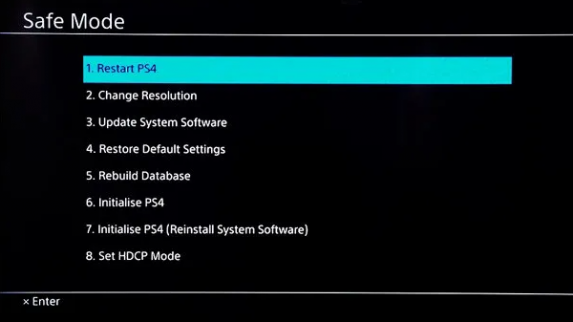
Passaggio 1: premi il pulsante “Accensione” su PS4 per spegnerlo
Passaggio 2: ora, tieni premuto il pulsante “Accensione” finché non senti il secondo segnale acustico e si avvia in modalità provvisoria
Passaggio 3: collega DualShock4 (DS4) al cavo USB e premi il pulsante “PS” sul controller per accoppiarlo
Passaggio 4: seleziona “Riavvia PS4” e premi “X” per riavviare la console in modalità provvisoria
Passaggio 5: se non riesci ancora ad accedere alla rete PlayStation, segui la soluzione successiva
Metodo 3: attiva/disattiva come PS4 principale
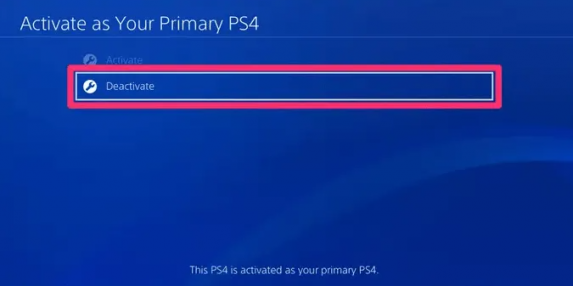
Un altro possibile modo per risolvere il problema è disattivare tutta la tua PS4 principale e attivarla come principale.
Passaggio 1: accedi a PS4 e seleziona l’icona “Impostazioni” per aprirla
Passaggio 2: seleziona l’opzione “Gestione account”, si aprirà un’altra opzione.
Passaggio 3: ora vedi più opzioni, seleziona “Attiva come PS4 principale”, ora Vedi due opzioni. Uno è “Attiva” e il secondo è “Disattiva”
Passaggio 4: seleziona l’opzione come desideri e dopo aver premuto l’opzione. Si aprirà la richiesta di conferma. Fai clic su “sì/conferma” per confermarlo, quindi controlla se il problema è stato risolto.
Metodo 4: migliora la tua velocità WiFi
Questo problema può verificarsi a causa della scarsa connessione Internet e Wi-Fi. Puoi risolvere il problema migliorando la tua connessione Internet/WiFi. Per fare ciò, puoi rimuovere altri dispositivi dalla tua connessione WiFi, rimuovere eventuali oggetti di disturbo che interferiscono con la connessione WiFi. Inoltre, puoi provare un’altra connessione Wi-Fi/Internet ad alta velocità per risolvere il problema.
Metodo 5: modifica le impostazioni DNS su PS4
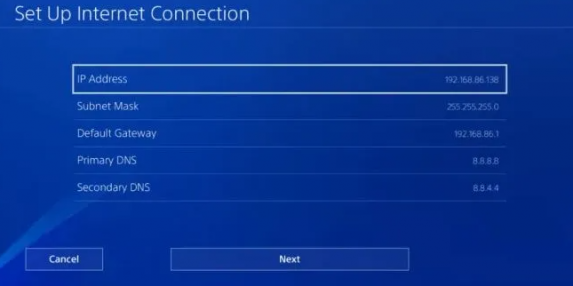
Passaggio 1: su PS4, apri “Impostazioni” e vai su “Impostazioni di rete”
Passaggio 2: selezionare Visualizza stato connessione e annotare l’indirizzo IP, la subnet mask e il gateway predefinito
Passaggio 3: fai clic su “Configura connessione Internet”, fai clic sulla rete che stai utilizzando. Seleziona “Personalizzate > Impostazioni indirizzo IP > Manuale”
Passaggio 4: inserisci “8.8.8.8” e “8.8.4.4” nel campo DNS primario e secondario, quindi premi il pulsante “Ok” per salvare le modifiche. Una volta terminato, riavvia la console PS4 e controlla se il problema è stato risolto.
Metodo 6: chiama i tuoi ISP
Questo problema può verificarsi se il tuo provider di servizi Internet (ISP) sta limitando la tua connessione PSN. Puoi contattare il tuo ISP e chiedere loro di rimuovere la restrizione per risolvere il problema.
Metodo 7: contatta l’assistenza PS4
Se il problema persiste, puoi contattare l’assistenza PS4, segnalare loro il problema e chiedere loro una soluzione. Spero che il tuo problema sarà risolto.
Conclusione
Sono sicuro che questo post ti ha aiutato su Come correggere il codice di errore PS4 ws-44949-0 non è possibile accedere a PSN in modi semplici. Puoi leggere e seguire le nostre istruzioni per farlo. È tutto. Per qualsiasi suggerimento o domanda, scrivi nella casella dei commenti qui sotto.